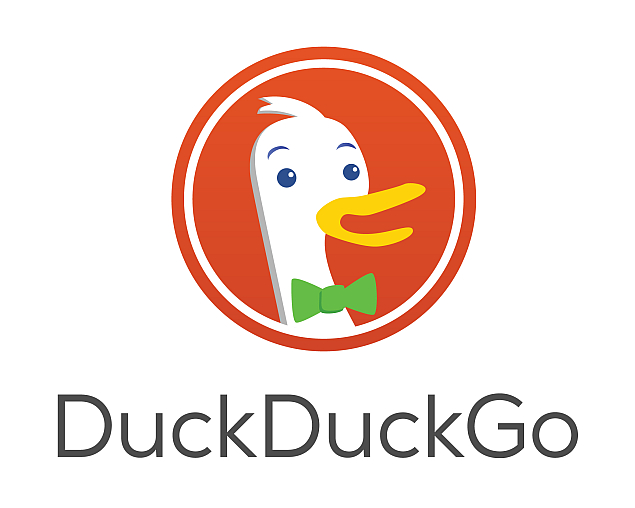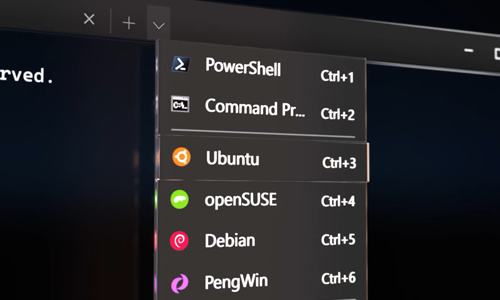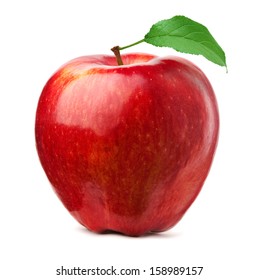Het laatste nieuws gemist? In deze rubriek vind je het laatste nieuws over besturingssystemen, computers en nieuwe of reeds in omloop zijnde software. Ook het laatste nieuws over smartphones en tablets komt aan de orde.
Mijlpaal voor Microsoft: miljard apparaten draaien op Windows 10.
Gratis luisterboeken luisteren tijdens coronacrisis.
Vanwege de Covid-19 pandemie staan het leven en de wereld op dit moment op hun kop. Lees hier hoe je je smartphone correct schoonmaakt.
De video's zijn in het Engels, maar zijn goed te volgen ook al je het Engels niet machtig bent.
Inhoudsopgave
Oppo brengt Find X2 en X2 Pro begin mei uit voor 999 en 1199 euro

 Oppo heeft zijn Find X2-smartphones gepresenteerd. De topmodellen van de fabrikant hebben 120Hz-oledschermen, een Snapdragon 865-soc, 12GB lpddr5 en drie camera's. De Pro-versie heeft betere camera's met onder andere een periscopische telelens.
Oppo heeft zijn Find X2-smartphones gepresenteerd. De topmodellen van de fabrikant hebben 120Hz-oledschermen, een Snapdragon 865-soc, 12GB lpddr5 en drie camera's. De Pro-versie heeft betere camera's met onder andere een periscopische telelens.
Beide Find X2-toestellen hebben een 6,7"-scherm met een resolutie van 3168x1440 pixels. Het oledscherm met gebogen randen heeft een verhouding van ongeveer 20:9 en een schermoppervlak van ruim 109 vierkante centimeter. Het scherm is instelbaar op een verversingssnelheid van maximaal 120Hz en dat kan ook bij de hoogste resolutie. (Klik op de afbeelding om naar het artikel te gaan)
/i/2003439256.jpeg?f=imagenormal)
Windows 10 krijgt zijn grootste verandering tot nu toe 
 Microsoft geeft Windows 10 File Explorer(Verkenner) een broodnodige herziening. Het transformeert een van de belangrijkste functies van het besturingssysteem.
Microsoft geeft Windows 10 File Explorer(Verkenner) een broodnodige herziening. Het transformeert een van de belangrijkste functies van het besturingssysteem.
 Het is altijd een strijd geweest om de documenten en folders te vinden met gebruik van File Explorer vanwege zijn relatief slechte zoektool. Dat zal allemaal veranderen met de lancering van Windows 10 20H1, wat een nieuwe File Explorer introduceert dat Windows Search gebruikt (dezelfde tool waar je toegang tot krijgt als je in de zoekbalk typt in de taakbalk).
Het is altijd een strijd geweest om de documenten en folders te vinden met gebruik van File Explorer vanwege zijn relatief slechte zoektool. Dat zal allemaal veranderen met de lancering van Windows 10 20H1, wat een nieuwe File Explorer introduceert dat Windows Search gebruikt (dezelfde tool waar je toegang tot krijgt als je in de zoekbalk typt in de taakbalk).
Zes nieuwe Apple-producten met mini-led-scherm op komst 
 Apple maakt werk van maar liefst zes nieuwe Apple-producten met een mini-led-scherm. Dit stelt de betrouwbare Apple-analist Ming-Chi Kuo. Hierbij gaat het onder meer om een 14-inch MacBook Pro.
Apple maakt werk van maar liefst zes nieuwe Apple-producten met een mini-led-scherm. Dit stelt de betrouwbare Apple-analist Ming-Chi Kuo. Hierbij gaat het onder meer om een 14-inch MacBook Pro.
De analist voorspelt dat Apple de zes producten met mini-led in 2020 en 2021 lanceert. Hieronder vallen drie Macs: een 27-inch iMac Pro, 16-inch MacBook Pro en 14,1-inch MacBook Pro. Ook komen er drie iPads met mini-led: de 12,9 inch iPad Pro, 10,2 inch iPad en de 7,9-inch iPad mini.
DuckDuckGo deelt lijst met duizenden trackers die data verzamelen 
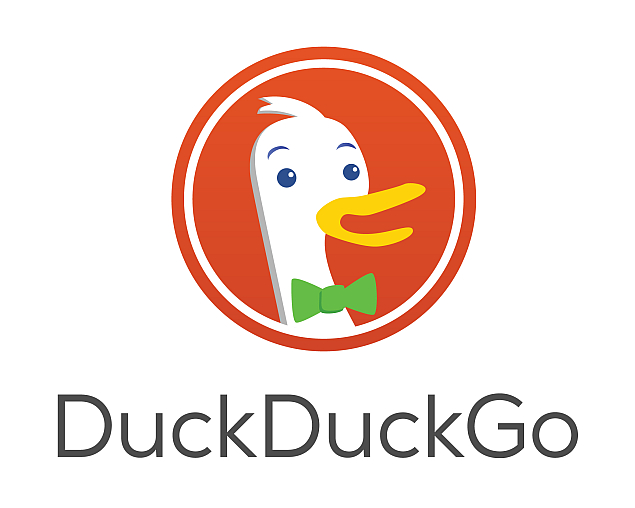 In de afgelopen jaren heeft zoekmachine DuckDuckGo (die zoekmachine die daadwerkelijk rekening kan houden met je privacy) een lijst samengesteld bestaande uit duizenden trackers die je data verzamelen op het web. Het bedrijf noemt de lijst de Tracker Rader.
In de afgelopen jaren heeft zoekmachine DuckDuckGo (die zoekmachine die daadwerkelijk rekening kan houden met je privacy) een lijst samengesteld bestaande uit duizenden trackers die je data verzamelen op het web. Het bedrijf noemt de lijst de Tracker Rader.
Normale gebruikers hebben ook wat aan de nieuwe Tracker Radar. De radar is namelijk in de DuckDuckGo Privacy Browser gebouwd.
Wifi-signaal meten en verbeteren met Ziggo-app 
 Geen wifi op zolder? Ziggo Wifi Assistent onderzoekt de kwaliteit van wifi in huis. De app signaleert probleemplekken en geeft tips ter verbetering.
Geen wifi op zolder? Ziggo Wifi Assistent onderzoekt de kwaliteit van wifi in huis. De app signaleert probleemplekken en geeft tips ter verbetering.
Met behulp van metingen die u verricht, maakt de app een plattegrond van het huis en laat zo zien in welke hoekjes het wifi-signaal slecht is en waar u het beste kunt gaan zitten met de tablet of laptop. De app geeft ook mogelijke oplossingen en tips ter verbetering van het signaal.
E-mailclient Incredimail stopt na 20 jaar 
 Als je dit artikel leest is de boom al geveld. Wellicht kun je als Incredimail gebruiker de nodige tips aangaande de mails die in het programma staan omzetten naar een ander formaat.
Als je dit artikel leest is de boom al geveld. Wellicht kun je als Incredimail gebruiker de nodige tips aangaande de mails die in het programma staan omzetten naar een ander formaat.
Het e-mailprogramma Incredimail stopt ermee. Vanaf 20 maart is de desktopapplicatie van de dienst niet meer te gebruiken, en kunnen gebruikers er geen berichten meer ontvangen en verzenden. Het bedrijf zegt dat er geen behoefte meer is aan de dienst die het aanbood.
Lees ook dit artikel.
Wij hebben hier al melding gemaakt van dit feit. Lees in die draad hoe je jouw e-mail eventueel over kunt zetten naar een bruikbaar formaat.
Linux Mint-software installeren met Flatpak, Snap en AppImage 
 In deze workshop bespreken we drie alternatieven voor Programmabeheer van Linux Mint: Flatpak, Snap en AppImage. Linux Mint-software installeren kan ook op deze manieren!
In deze workshop bespreken we drie alternatieven voor Programmabeheer van Linux Mint: Flatpak, Snap en AppImage. Linux Mint-software installeren kan ook op deze manieren!
Wat is deepfake en hoe herken je nepvideo's? 
Van foto’s is algemeen bekend dat ze eenvoudig te manipuleren zijn. Voor bewegend beeld was dat altijd lastiger. Toch is het dankzij deep learning, neurale netwerken en toenemende rekenkracht tegenwoordig relatief eenvoudig om iemands hoofd op een ander persoon te monteren, zelfs met beweging. Wat is deepfake en kunnen we videobeelden überhaupt nog wel vertrouwen?
Linux-kernel komt in Windows 10 2004 voor alle gebruikers beschikbaar 
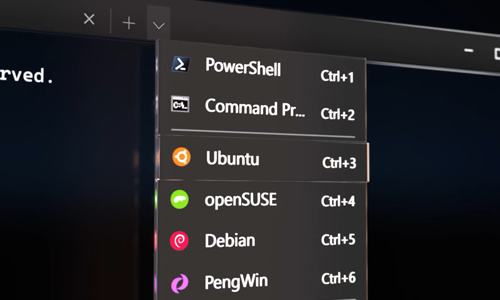 Microsoft heeft aangekondigd dat het de nieuwe versie van zijn Windows Subsystem for Linux (wsl) met de volgende grote Windows 10-update beschikbaar maakt voor alle gebruikers. Met versie 2004 van het besturingssysteem zal wsl2 niet langer voorbehouden zijn aan Windows Insider-testers, en op den duur moet de installatie van nieuwe versies ook automatisch gaan gebeuren.
Microsoft heeft aangekondigd dat het de nieuwe versie van zijn Windows Subsystem for Linux (wsl) met de volgende grote Windows 10-update beschikbaar maakt voor alle gebruikers. Met versie 2004 van het besturingssysteem zal wsl2 niet langer voorbehouden zijn aan Windows Insider-testers, en op den duur moet de installatie van nieuwe versies ook automatisch gaan gebeuren.
Kende je deze 14 verborgen Windows 10-features al? 
 Windows 10 zit boordevol handige tools waarvan je het bestaan misschien helemaal niet kent. In dit artikel zetten we een aantal van dit soort verborgen Windows 10-features voor je op een rij. Wedden dat je er iets aan hebt?
Windows 10 zit boordevol handige tools waarvan je het bestaan misschien helemaal niet kent. In dit artikel zetten we een aantal van dit soort verborgen Windows 10-features voor je op een rij. Wedden dat je er iets aan hebt?
Windows 10 is complexer dan ooit en zelf eraan sleutelen doe we nauwelijks meer. En precies dat is een enorm gemiste kans.
Apple brengt nieuwe set Powerbeats uit voor 150 euro 
 Apple-dochterbedrijf Beats heeft een nieuwe set sportoordopjes uitgebracht. De nieuwe Powerbeats zijn bluetoothoortjes en een opvolger van de Powerbeats3 Wireless. Ze zijn vooral bedoeld voor sporters.
Apple-dochterbedrijf Beats heeft een nieuwe set sportoordopjes uitgebracht. De nieuwe Powerbeats zijn bluetoothoortjes en een opvolger van de Powerbeats3 Wireless. Ze zijn vooral bedoeld voor sporters.
De meest veelbelovende Apple Watch kloon komt nog dit jaar naar Europa

Dat er bij Oppo gewerkt wordt aan een eigen smartwatch wisten we al, maar nu weten we ook wanneer deze gaat verschijnen. De grote baas van de Chinese smartphone fabrikant, Brian Shen, heeft bevestigd
dat hun Apple Watch kopie nog voor het einde van 2020 in de winkels moet liggen.
De exacte datum hield Shen nog geheim en dat geldt ook voor de prijs. Wat hij wel kwijt wilde is dat deze releasedatum voor Europa geldt. Wanneer de Oppo Watch naar Amerika komt is nog afwachten. Ook is niet duidelijk of deze Apple Watch kloon direct beschikbaar is door heel Europa of dat Oppo per land een andere releasedatum gaat hanteren.
Kodi 19 kan draaien op Apple TV met jailbreak 
 De nieuwe versie van Kodi zal overweg kunnen met Apples tvOS. Dat meldt de Kodi Foundation in een bericht op zijn website. Kodi 19 kan dus overweg met de Apple TV, echter is wel vereist dat deze gejailbreakt is. Standaard zal het dus niet werken.
De nieuwe versie van Kodi zal overweg kunnen met Apples tvOS. Dat meldt de Kodi Foundation in een bericht op zijn website. Kodi 19 kan dus overweg met de Apple TV, echter is wel vereist dat deze gejailbreakt is. Standaard zal het dus niet werken.
Op de Apple TV draait een aangepaste versie van iOS met de naam tvOS. Zoals we van het bedrijf gewend zijn, is dit dichtgetimmerd om ongewenste zaken te voorkomen. Dit betekent echter ook dat iets als Kodi niet geïnstalleerd kan worden. Vanwege de populariteit ervan krijgt Kodi 19 toch ondersteuning voor tvOS.
Wat is Jailbreaken?
Gratis Bier Apps 
 Speciaal bier is bezig aan een flinke opmars in Nederland en daarom zijn er nu een aantal handige apps voor de liefhebbers van speciaal bier en bier in het algemeen. We geven een overzicht van de meest handige bier apps voor smartphones en tablets die draaien op Android, iOS of Windows Phone.
Speciaal bier is bezig aan een flinke opmars in Nederland en daarom zijn er nu een aantal handige apps voor de liefhebbers van speciaal bier en bier in het algemeen. We geven een overzicht van de meest handige bier apps voor smartphones en tablets die draaien op Android, iOS of Windows Phone.
Nieuwe iPad Pro 2020 is meer hybride laptop dan tablet 
 Veel mensen dachten dat Apple’s plannen door het coronavirus helemaal verstoord worden en dat we nieuwe producten pas in het najaar kunnen verwachten. Maar plots is er een nieuwe iPad Pro 2020. En wat voor een. Volgens ons is het de beste, coolste en krachtigste tablet die Apple ooit heeft gemaakt. Of is dit überhaupt nog een tablet? Of toch meer een hybride laptop? Ontdek het!
Veel mensen dachten dat Apple’s plannen door het coronavirus helemaal verstoord worden en dat we nieuwe producten pas in het najaar kunnen verwachten. Maar plots is er een nieuwe iPad Pro 2020. En wat voor een. Volgens ons is het de beste, coolste en krachtigste tablet die Apple ooit heeft gemaakt. Of is dit überhaupt nog een tablet? Of toch meer een hybride laptop? Ontdek het!
Van buiten lijkt de iPad Pro nog best veel op zijn voorganger, maar van binnen is zo’n beetje alles vernieuwd. Dat begint bij de nieuwe A12Z Bionic-processor – een verbeterde variant van de A12X uit de voorganger.
MacBook Air 2020 onthuld: nieuw toetsenbord, meer opslag en goedkoper 
 Apple heeft een nieuwe MacBook Air (2020) onthuld. De dunste laptop in de collectie van Apple krijgt na jaren weer in hoog tempo updates. De vorige vernieuwing (al was het een kleine) kwam in juni van 2019 uit en nu, nog geen jaar later, volgt een meer grondige vernieuwing.
Apple heeft een nieuwe MacBook Air (2020) onthuld. De dunste laptop in de collectie van Apple krijgt na jaren weer in hoog tempo updates. De vorige vernieuwing (al was het een kleine) kwam in juni van 2019 uit en nu, nog geen jaar later, volgt een meer grondige vernieuwing.
De meest in het oog springende vernieuwing is uiteraard het nieuwe toetsenbord. Apple heeft afscheid genomen van het door problemen geplaagde vlindertoetsenbord en de MacBook Air 2020 voorzien van een nieuw toetsenbord.
HMD Global kondigt drie nieuwe Nokia-telefoons en een simkaart aan 

 HMD Global, het bedrijf dat Nokia-smartphones op de markt brengt, heeft nieuwe Nokia-smartphones aangekondigd. Het toptoestel is de Nokia 8.3 met vier cameralenzen en ondersteuning voor het snellere 5G-netwerk.
HMD Global, het bedrijf dat Nokia-smartphones op de markt brengt, heeft nieuwe Nokia-smartphones aangekondigd. Het toptoestel is de Nokia 8.3 met vier cameralenzen en ondersteuning voor het snellere 5G-netwerk.
Waarom de goedkope smartphones van Chinese merk Xiaomi plots zo populair zijn 
 Xiaomi is misschien geen Samsung, Apple of Huawei, maar het Chinese merk is aan een forse opmars bezig met zijn betaalbare maar krachtige smartphones. Hoe wist het op korte tijd zoveel harten te veroveren? Tweakers zocht het voor je uit.
Xiaomi is misschien geen Samsung, Apple of Huawei, maar het Chinese merk is aan een forse opmars bezig met zijn betaalbare maar krachtige smartphones. Hoe wist het op korte tijd zoveel harten te veroveren? Tweakers zocht het voor je uit.
Nog maar tien jaar is het Chinese technologiemerk Xiaomi actief, en nauwelijks een jaar na zijn stichting viel het al keihard op tussen het toenmalige aanbod van smartphones. Eerst was het vooral het go-to merk voor budgetvriendelijke smartphones, maar sindsdien klom het merk wat naar boven op de ladder. Vandaag staat het merk garant voor echt kwalitatieve, no-nonsense smartphones, die misschien niet meer spotgoedkoop zijn, maar wel nog steeds budgetvriendelijk.
De beste Samsung smartphones van 2020: vind de juiste Galaxy voor jou 
 De topklasse Samsung-smartphones hebben recent enkele nieuwe toevoegingen gekregen in de vorm van de nieuwe Samsung Galaxy S20, Galaxy S20 Plus, Galaxy S20 Ultra en Galaxy Z Flip.
De topklasse Samsung-smartphones hebben recent enkele nieuwe toevoegingen gekregen in de vorm van de nieuwe Samsung Galaxy S20, Galaxy S20 Plus, Galaxy S20 Ultra en Galaxy Z Flip.
iPhone 12 Pro krijgt exclusieve 3D-camera 
 Er gingen al een tijdje geruchten dat Apple een vierde camera toevoegt aan de iPhone 12. Een aanwijzing in de code van iOS 14 heeft de komst van de vierde lens nu bevestigd. Het gaat om een speciale time-of-flight camera, waarmee de iPhone bijvoorbeeld in staat zou zijn om je woonkamer driedimensionaal in kaart te brengen.
Er gingen al een tijdje geruchten dat Apple een vierde camera toevoegt aan de iPhone 12. Een aanwijzing in de code van iOS 14 heeft de komst van de vierde lens nu bevestigd. Het gaat om een speciale time-of-flight camera, waarmee de iPhone bijvoorbeeld in staat zou zijn om je woonkamer driedimensionaal in kaart te brengen.
Draai Linux-programma’s in Windows met WSL 
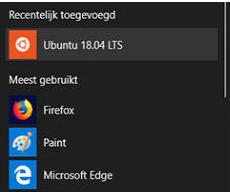 Sinds 2016 heeft Microsoft in zijn besturingssysteem de mogelijkheid opgenomen om Linux-programma’s in Windows te draaien, het Windows-subsysteem voor Linux (WSL). Hoe je daarmee start, leggen we hier uit.
Sinds 2016 heeft Microsoft in zijn besturingssysteem de mogelijkheid opgenomen om Linux-programma’s in Windows te draaien, het Windows-subsysteem voor Linux (WSL). Hoe je daarmee start, leggen we hier uit.
Het Windows-subsysteem voor Linux (WSL) is een compatibiliteitslaag van Microsoft waarmee Linux-programma’s onder Windows gedraaid kunnen worden. In de eerste versie, die in 2016 uitkwam, ging het nog over een Linux-compatibele kernelinterface die geen enkele regel Linux-code bevatte.
WSL implementeerde dus systeemaanroepen van de Linux-kernel en zette die om naar de corresponderende Windows-aanroepen.
Apple verhoogt prijzen upgrades MacBook, iMac en Mac Pro 
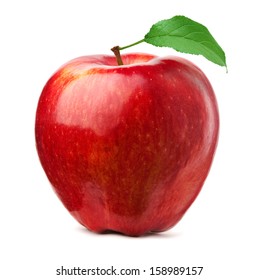 De MacBook Air 2020 die vorige week op de markt kwam, biedt meer voor minder. Standaard is de laptop nu uitgerust met 256 in plaats van 128 GB opslag en de vanaf-prijs is ook nog eens verlaagd. Helaas is het niet overal feest, want upgrades voor de MacBook Pro, iMac, Mac Pro en Mac mini zijn sinds kort duurder.
De MacBook Air 2020 die vorige week op de markt kwam, biedt meer voor minder. Standaard is de laptop nu uitgerust met 256 in plaats van 128 GB opslag en de vanaf-prijs is ook nog eens verlaagd. Helaas is het niet overal feest, want upgrades voor de MacBook Pro, iMac, Mac Pro en Mac mini zijn sinds kort duurder.

Xiaomi gaat betaalbare Mi 10 Lite met 5G in Nederland uitbrengen 
Nieuws Xiaomi heeft een primeur te pakken. De zojuist aangekondigde Xiaomi Mi 10 Lite is namelijk de goedkoopste 5G-smartphone tot nog toe. Ook de overige specificaties laten een fraaie prijs-kwaliteitsverhouding zien.
De smartphone wordt saai 
Dus wat wordt 'the next big thing'?
Het is je moeilijk voor te stellen, maar toen Steve Jobs in 2007 de eerste iPhone presenteerde, begon hij met uitleggen wat een smartphone eigenlijk is. En hoewel het publiek voor een deel bestond uit medewerkers die enthousiasme simuleerden bij alles wat Jobs deed, was bij alle aanwezigen de verbazing groot toen hij de werking liet zien van een touchscreen, dat je met meer dan één vinger kon bedienen. Het was weliswaar geen vinding van Apple, maar zoals zo vaak was Apple wel de eerste die het tot in de puntjes uitwerkte in een product voor de massa. Het is gek om te beseffen dat nu, dertien jaar later, niet alleen vrijwel iedereen een smartphone heeft, maar dat smartphones eigenlijk een beetje saai zijn geworden.
MacBook Air 2020 van binnen: 4 verrassingen onder de motorkap 

Quarantaine of niet, de mensen van iFixit blijven teardowns produceren. Zo hebben ze ook de MacBook Air 2020 uit elkaar gehaald. De computer valt natuurlijk op door zijn nieuwe toetsenbord, maar er is meer. Zo is de prijs verlaagd en is 256 GB SSD-opslag de standaard.
Aan de buitenkant ziet de MacBook Air 2020 er vrijwel ongewijzigd uit. Toch zijn er wat veranderingen onder de motorkap van deze laptop te vinden.
Windows 10 resetten kan op drie manieren 
 Hoewel Windows 10 een betrouwbaar besturingssysteem is, kan er wel eens iets misgaan. Soms is dan de enige oplossing je Windows 10 resetten en terugbrengen naar fabrieksinstellingen. In dit artikel bespreken we drie manieren waarop je dat kunt doen.
Hoewel Windows 10 een betrouwbaar besturingssysteem is, kan er wel eens iets misgaan. Soms is dan de enige oplossing je Windows 10 resetten en terugbrengen naar fabrieksinstellingen. In dit artikel bespreken we drie manieren waarop je dat kunt doen.
4 redenen om Zoom snel te verwijderen 
 In deze tijd van thuiswerken heb je vast al kennis gemaakt met de populaire videodienst Zoom. Wil je op dit moment digitaal vergaderen voor je werk, dan is de kans groot dat iemand Zoom aanbeveelt. Gedeeltelijk snappen we dat, want Zoom werkt heel laagdrempelig. Het is snel geïnstalleerd, je hoeft geen account aan te maken en de videokwaliteit en functieomvang zijn prima. De dienst klinkt dus heel mooi, maar wij raden af om Zoom te gebruiken en het zo snel mogelijk
te verwijderen.
In deze tijd van thuiswerken heb je vast al kennis gemaakt met de populaire videodienst Zoom. Wil je op dit moment digitaal vergaderen voor je werk, dan is de kans groot dat iemand Zoom aanbeveelt. Gedeeltelijk snappen we dat, want Zoom werkt heel laagdrempelig. Het is snel geïnstalleerd, je hoeft geen account aan te maken en de videokwaliteit en functieomvang zijn prima. De dienst klinkt dus heel mooi, maar wij raden af om Zoom te gebruiken en het zo snel mogelijk
te verwijderen.
Samen netflixen op afstand 

Een filmavond samen met vrienden of even een bioscoopje pakken: het zit er de komende tijd niet meer in. Wil je toch samen met anderen naar een film of serie kijken? Dat kan gelukkig ook op afstand, met Netflix Party. Je hoeft er je bank niet voor af.
Corona-malware laat computers niet meer opstarten 
 Onderzoekers hebben corona-gerelateerde malware ontdekt die de Master Boot Record (MBR) van besmette computers overschrijft, waardoor de machine niet meer kan opstarten. Alleen door het herstellen van de MBR kan het besturingssysteem weer worden geladen.
Onderzoekers hebben corona-gerelateerde malware ontdekt die de Master Boot Record (MBR) van besmette computers overschrijft, waardoor de machine niet meer kan opstarten. Alleen door het herstellen van de MBR kan het besturingssysteem weer worden geladen.
Zo maak je van jouw smartphone een webcam 
 Door de grote vraag naar webcams door het verplichte thuiswerken zijn de prijzen bijna verdubbeld en raken de voorraden op. Vanwege deze plotselinge prijsstijgingen en beperkte voorraden rees bij ons - en ongetwijfeld vele anderen - de vraag: kan je je smartphone als webcam op de pc gebruiken? AD Tech en Hardware Info leggen het uit.
Door de grote vraag naar webcams door het verplichte thuiswerken zijn de prijzen bijna verdubbeld en raken de voorraden op. Vanwege deze plotselinge prijsstijgingen en beperkte voorraden rees bij ons - en ongetwijfeld vele anderen - de vraag: kan je je smartphone als webcam op de pc gebruiken? AD Tech en Hardware Info leggen het uit.
Auteur: Redactie




/i/2003439256.jpeg?f=imagenormal)